Kodak LS753 User Manual [tr]

Kodak EasyShare
LS753 zumlu dijital camera
Kullanım kılavuzu
www.kodak.com
Etkileşimli kılavuzlar için, www.kodak.com/go/howto
Kameranızla ilgili yardım için, www.kodak.com/go/ls753support
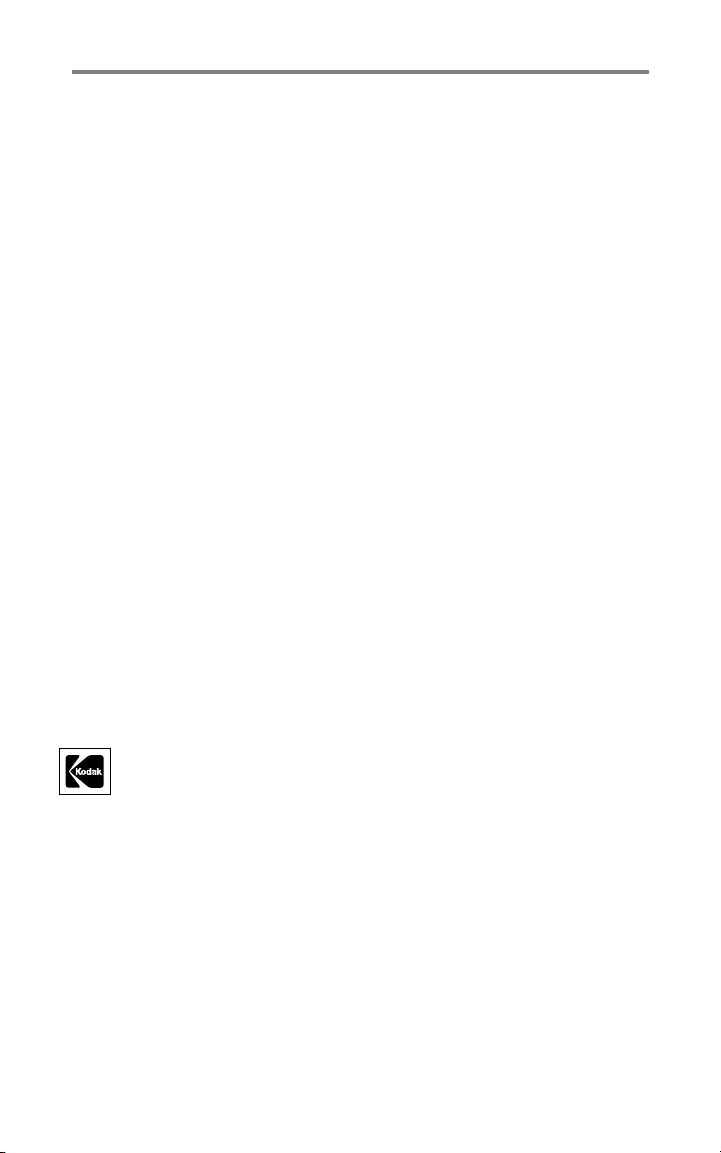
Eastman Kodak Company
343 State Street
Rochester, New York 14650
© Eastman Kodak Company, 2004
Tüm ekran görüntüleri simüle edilmiştir.
Kodak ve EasyShare, Eastman Kodak Company'nin ticari markalarıdır.
P/N 4J1101_tr
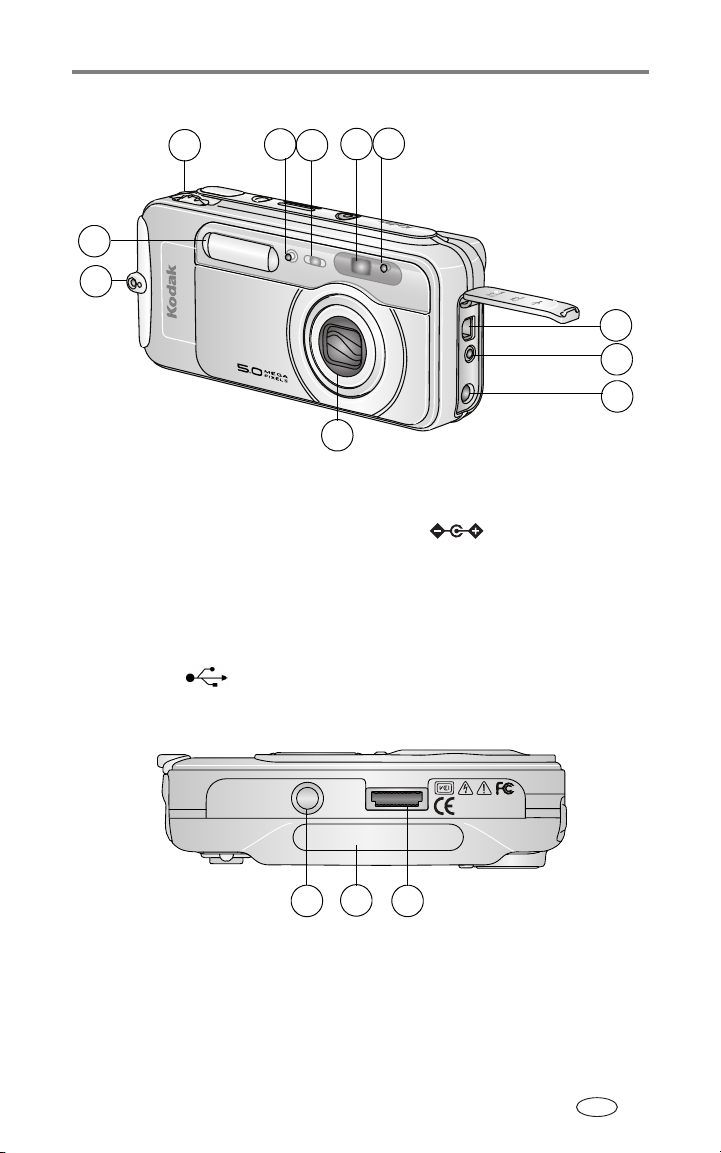
Önden görünüm
1 3
11
10
Ürün özellikleri
5
2
4
6
7
8
9
1 Gezinme kadranı (kamera
modlarının seçilmesi için)
2 Mikrofon 8 DC-Giriş (5V) , opsiyonel AC
3 Self-Timer/Video (Otomatik
Zamanlayıcı/Video) ışığı
4 Vizör merceği 10 Boyun askısı takma yeri
5 Işık sensörü 11 Flaş
6 USB Portu
7 Video çıkışı
(TV bağlantısı için)
adaptör için
9 Objektif/Objektif Kapağı
Alttan görünüm
2
1
1 EasyShare kamera platformu ve yazıcı platformu için tripod
soketi/yer bulucusu
2 Kamera seri numarasını içeren veri plakası
3 Platform konektörü
3
TR
i
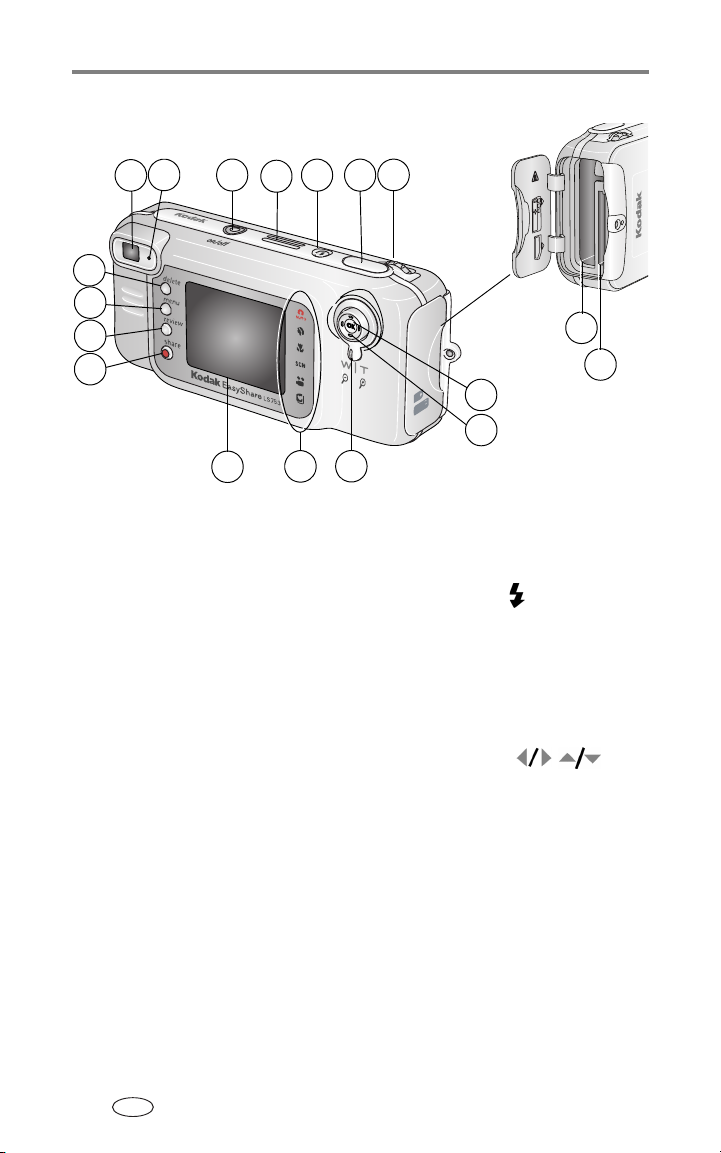
Ürün özellikleri
Arkadan görünüm
9
8
7
6
5
4
10
3
11
13
12
14
17
18
15
16
1
2
1 Zum (Geniş Açı/Telefoto)
/Görüntü Büyütücü
2 Kamera modları 11 Hoparlör
3 Kamera ekranı (LCD) 12 Flash (Flaş) butonu
4 Share (Paylaş) butonu 13 Deklanşör
5Review (
6 Menu (Menü) butonu 15 OK (Tamam) butonu
7 Delete (Sil) butonu 16 4 yollu kontrol cihazı
8 Vizör 17 Pil yuvası
9 Ready (Hazır) ışığı 18 Opsiyonel SD/MMC kart için yuva
İnceleme) butonu 14 Gezinme kadranı
10 On/Off (Açma/Kapama) butonu/power
(güç) ışığı
(kamera modlarını seçmek için)
(içeriye doğru bastırın)
TR
ii
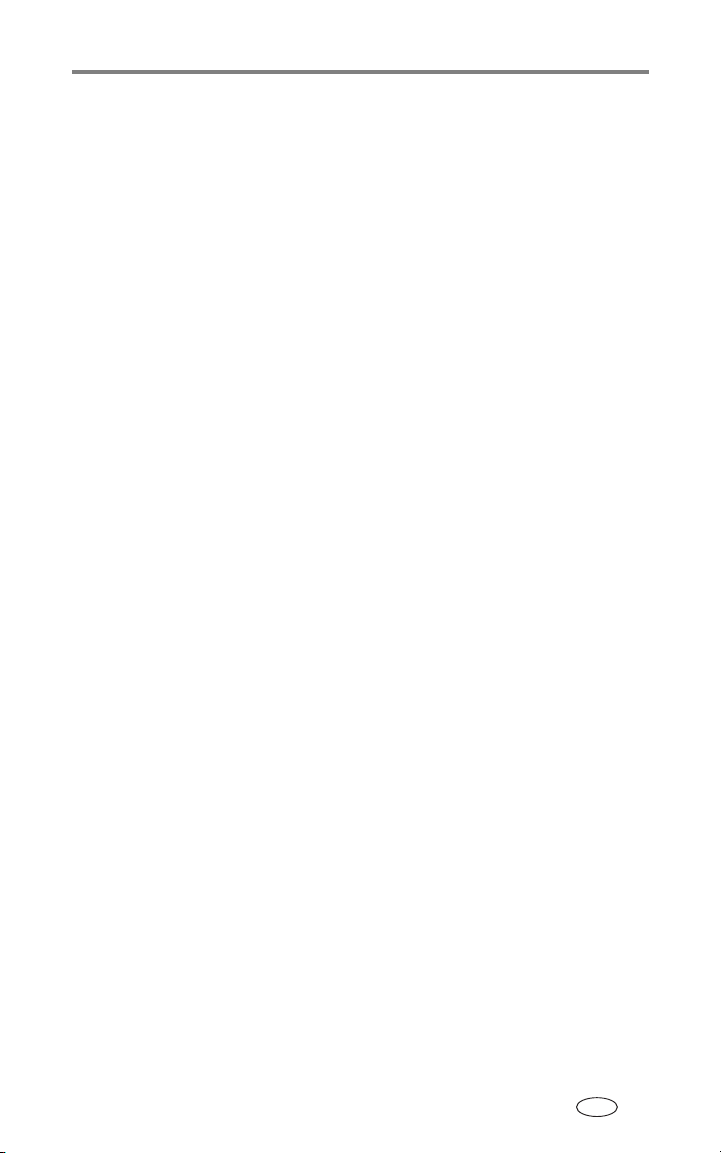
İçindekiler 1
1 Başlangıç ....................................................................................... 1
Ambalaj içeriği.......................................................................................1
İlk olarak yazılımın kurulması................................................................ 1
Pilin şarj edilmesi .................................................................................. 2
Pilin takılması........................................................................................ 2
Önemli pil bilgileri.................................................................................. 3
Kameranın açılıp kapatılması................................................................ 4
Tarih ve saat ayarı ................................................................................5
Kamera ve resim durumlarının kontrol edilmesi.................................... 6
Resim ve videoların bir SD/MMC kartta saklanması............................. 7
2 Resim ve video çekilmesi ............................................................. 8
Resim çekme ........................................................................................ 8
Bir videonun çekilmesi .......................................................................... 8
Kamera modları..................................................................................... 9
Kamera ekranının vizör olarak kullanılması ........................................ 11
Henüz çektiğiniz resim veya videonun gözden geçirilmesi ................. 12
Optik zumun kullanılması.................................................................... 13
Gelişmiş dijital zumun kullanılması...................................................... 13
Flaşın kullanılması ..............................................................................14
Resim çekme ayarlarının değiştirilmesi............................................... 16
Kameranızın özelleştirilmesi ............................................................... 20
Kendi resminizin çekilmesi..................................................................22
Kendi videonuzu çekmek .................................................................... 22
Albüm adları için önceden etiketleme ................................................. 23
3 Resimlerin ve videoların incelenmesi ....................................... 24
Tek resim veya video görüntüleme .....................................................24
Birden fazla resim veya video görüntüleme ........................................ 24
Bir videonun yürütülmesi..................................................................... 25
Resim ve videoların silinmesi.............................................................. 25
Opsiyonel inceleme ayarlarının değiştirilmesi..................................... 26
Resimlerin büyütülmesi.......................................................................26
Resim ve videoların silinmeye karşı korunması.................................. 26
Resim ve videoların albümler için etiketlenmesi ................................. 27
Bir slayt gösterisinin yürütülmesi......................................................... 27
Resim ve videoların kopyalanması ..................................................... 29
Resim ve video bilgilerinin görüntülenmesi......................................... 30
TR
iii
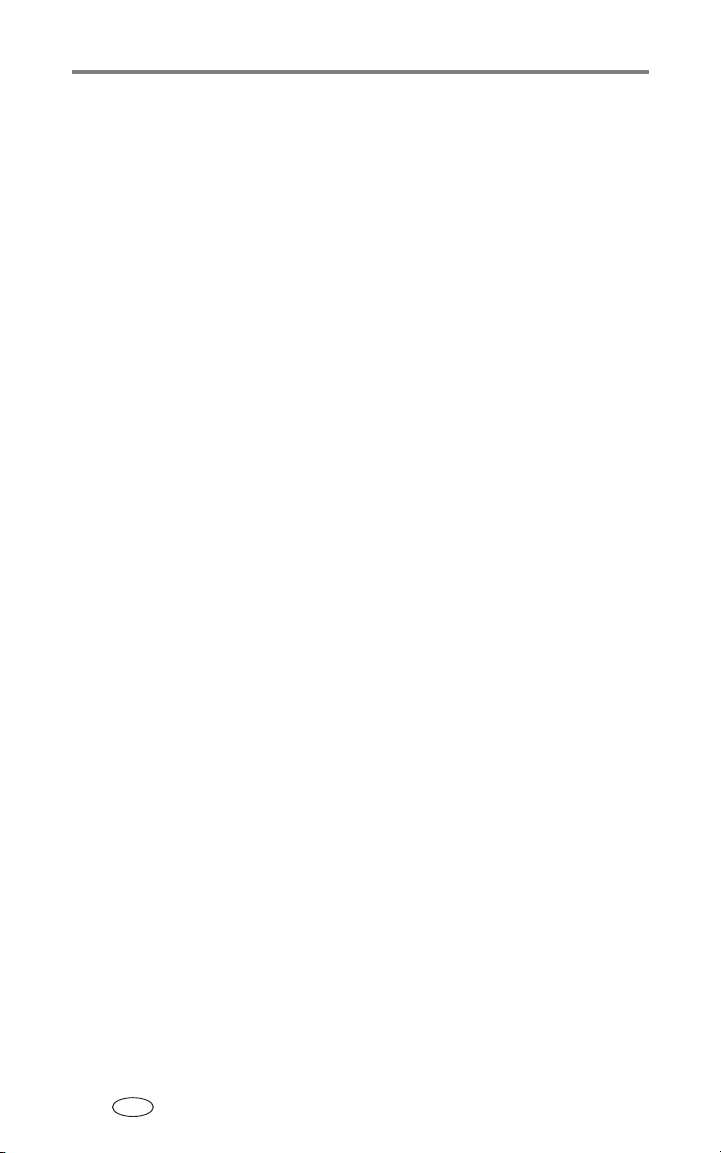
İçindekiler
4 Yazılımın kurulumu ..................................................................... 31
Minimum sistem gereksinimleri........................................................... 31
Yazılımı kurun ..................................................................................... 32
5 Resim ve videoların paylaşılması .............................................. 33
Resimlerin baskı için etiketlenmesi ..................................................... 34
Resim ve videoların e-posta için etiketlenmesi ................................... 35
Resimlerin sık kullanılanlar olarak etiketlenmesi................................. 36
6 Resimlerin aktarılması ve basılması .......................................... 39
Resim ve videoların USB kablosu ile aktrarılması...............................39
Resimlerin bilgisayarınızdan bastırılması............................................40
Baskı siparişlerinin çevrimiçi olarak verilmesi .....................................40
Opsiyonel bir SD/MMC kartı kullanarak baskı alabilirsiniz.................. 40
Bir bilgisayar olmadan bastırma.......................................................... 40
7 Sorun giderme ............................................................................. 41
Kamera sorunları................................................................................. 41
Bilgisayar/bağlantı sorunları................................................................ 42
Resim kalitesi sorunları.......................................................................43
Kameranın ready (hazır) ışığı durumu ................................................44
Kamera power (güç) ışığının durumu.................................................. 45
8 Yardım alma ................................................................................. 46
Yardımcı bağlantılar............................................................................46
Yazılım yardımı ................................................................................... 46
Telefonla müşteri desteği....................................................................46
9 Ek .................................................................................................. 48
Kamera teknik özellikleriı .................................................................... 48
İpuçları, güvenlik, bakım ..................................................................... 51
Saklama kapasiteleri...........................................................................51
Güç tasarrufu özellikleri....................................................................... 52
Yazılım ve bellenimin yükseltilmesi..................................................... 53
Yönetmeliklere uyumluluk ................................................................... 53
TR
iv
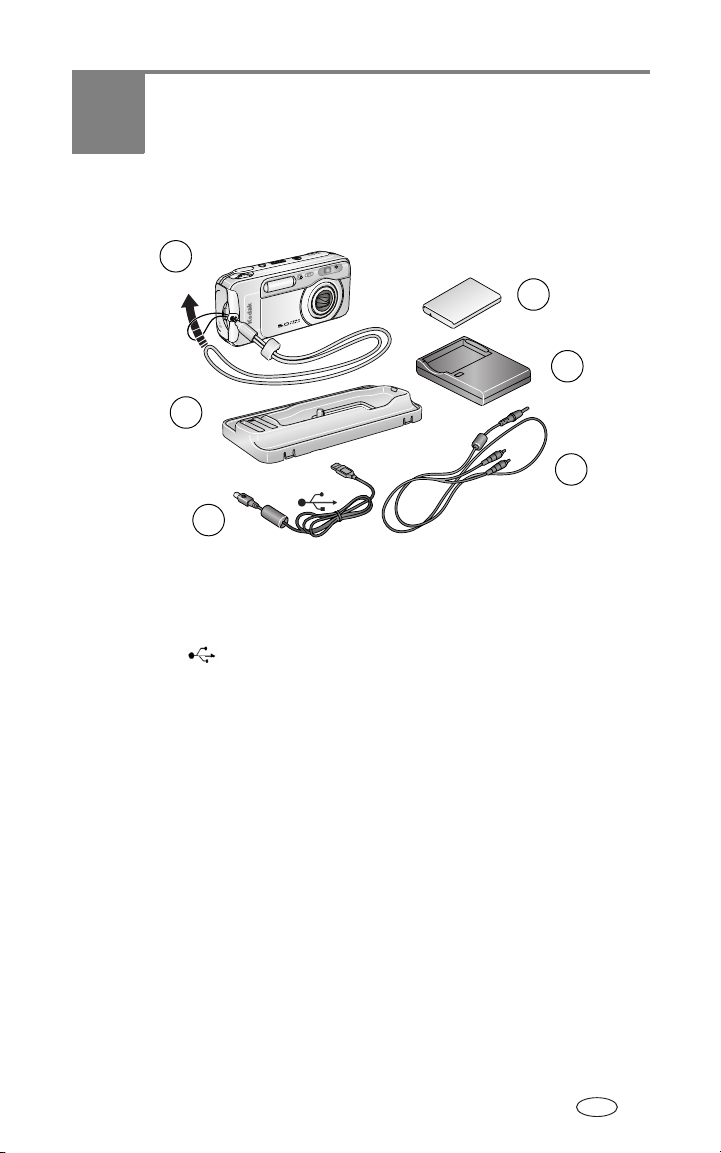
1 Başlangıç
Ambalaj içeriği
1
4
5
2*
6
3
1 Boyun askılı kamera 4 Kodak EasyShare Li-ion sarj edilebilir
pil (KLIC-5000)
2 Özel platform montaj parçası * 5 Pil şarj cihazı ve fiş(ler)
3 USB kablosu 6 Ses/Görüntü kablosu (resim ve
videoları televizyonda izlemek için)
* Atmayın! Özel montaj parçası, Kodak EasyShare kamera ve yazıcı
platformlarının kullanılmasıiçin gereklidir. LS753 kamerası, platformlarla
birlikte gelen evrensel yuvaya uymaz.
Gösterilmeyenler: Kullanım kılavuzu (bir CD içinde gelebilir), Başlama
Noktası! kılavuz, Kodak EasyShare yazılım CD'si. İçerik üzerinde önceden
uyarıda bulunmadan değişiklik yapılabilir.
İlk olarak yazılımın kurulması
ÖNEMLİ:
Kamerayı (veya platformu) bilgisayara bağlamadan önce Kodak
EasyShare yazılım CD'sinden yazılımı kurun. Aksi taktirde, yazılım
yanlış olarak kurulabilir. Bkz.
Noktası! kılavuzu.
Yazılımı kurun, sayfa 32
veya Başlama
TR
1
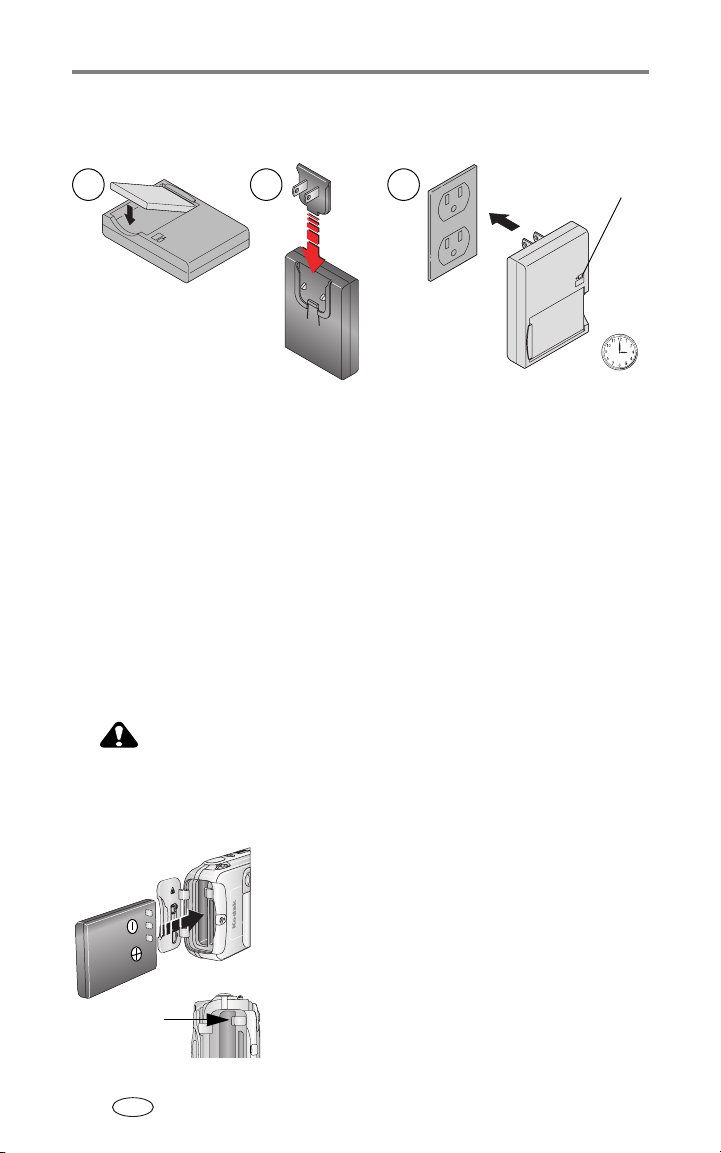
Başlangıç
Pilin şarj edilmesi
İlk kullanım öncesi Li-Ion şarj edilebilir pilin şarj edilmesi.
1 2 3
1 Pili şarj cihazına takın.
2 Elektrik prizinize uyan fişi takın.
3 Şarj cihazını prize takın.
Işık yeşile döndüğü zaman pili yerinden çıkartın ve şarj cihazını prizden çekin.
4
Şarj işlemi yaklaşık 3 saat sürer.
Tahmin edilen pil ömrü için, bkz sayfa 3.
Ayrıca, opsiyonel Kodak EasyShare yazıcı veya kamera platformu kullanarak
pili şarj edebilirsiniz. Bu ve diğer aksesuarları bir Kodak ürünleri satıcısından
veya www.kodak.com/go/accessories adresinden satın alabilirsiniz.
Kırmızı = şarj ediyor
Yeşil = tam şarj edilmiş
3 saat veya daha az
Pilin takılması
DİKKAT:
Sadece Kodak EasyShare Li-Ion şarj edilebilir pili (KLIC-5000)
kullanın ve gösterildiği gibi yerleştirin.
NOT: Pili çıkartırken, kameranın kapalı olduğundan emin olun.
1 Pil kapağını açın.
2 Pili gösterildiği gibi yerleştirin ve içeri doğru
bastırın.
3 Pil kapağını kapatın.
4 Çıkartmak için, bırakma çıkıntısını kaydırın ve
pili dışarı çekin.
Bırakma
çıkıntısı
2
TR
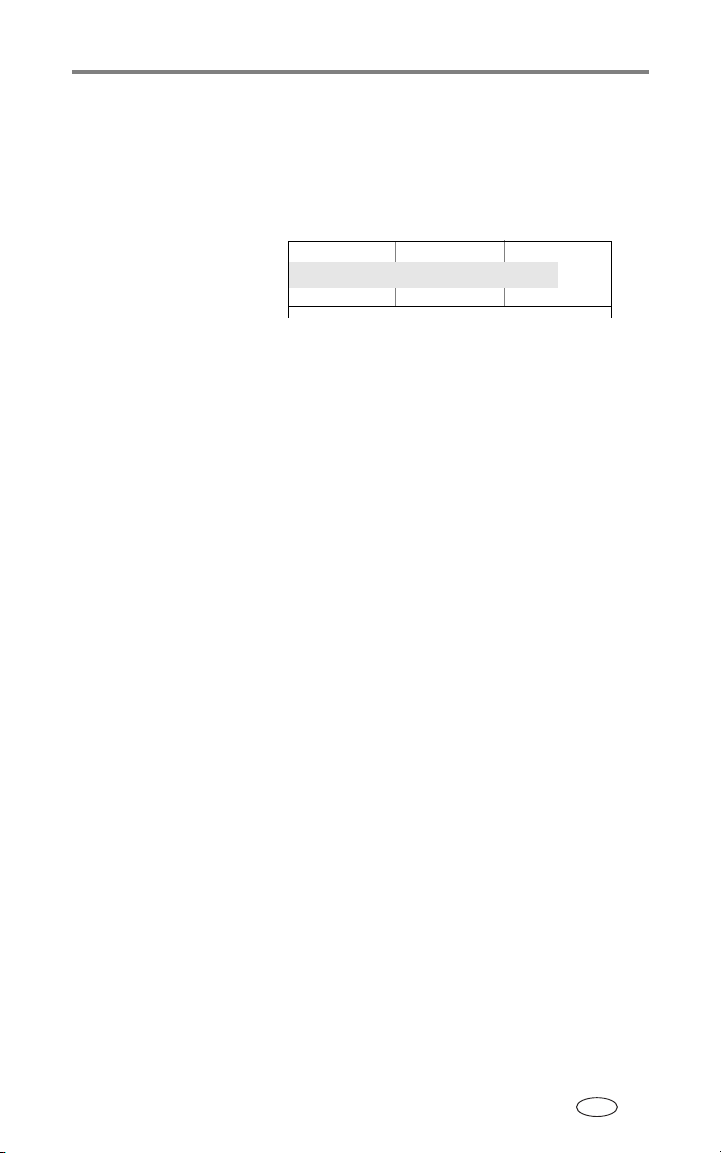
Başlangıç
Önemli pil bilgileri
Pil ömrü
Kamera kutusunda bir adet Kodak EasyShare Li-Ion sarj edilebilir pil
bulunmaktadır. Gerçek pil ömrü kullanıma göre değişkenlik gösterebilir.
Li-Ion şarj edilebilir pil
(KLIC-5000)
0300
aklaşık olarak tam şarjda resim s
(Y
Pil Ömrü
200 - 250
ayısı)
Sadece Kodak EasyShare Li-Ion şarj edilebilir pil (KLIC-5000) kullanın.
Her marka 3.7V Li-Ion pil, kamerayla uyumlu değildir. Onaylanmamış
aksesuarların neden olduğu zararlar garanti kapsamında değildir.
Pil ömrünün uzatılması
■ Pil gücünü hızla tüketen aşağıdaki etkinlikleri sınırlı tutun:
– Resimlerinizin kamera ekranı üzerinde incelenmesi (bkz. sayfa 24)
– Flaşın aşırı kullanılması
■ Pil bağlantı uçlarındaki kir, pil ömrünü etkileyebilir.
■ 5° C altındaki sıcaklıklarda pil performansı düşecektir. Kameranızı soğuk
havada kullanırken, yanınızda yedek pil bulundurun ve bunları sıcak tutun.
Çalışmayan soğuk pilleri atmayın; oda sıcaklığına döndüklerinde tekrar
kullanılabilir hale gelebilirler.
■ Aşağıdakiler için, www.kodak.com/go/ls753accessories adresini ziyaret
edin:
Kodak 5 volt AC adaptör — kameranıza güç sağlar.
Kodak EasyShare kamera platformu — kameranıza güç sağlar, resimleri
bilgisayarınıza aktarır ve kameranızla birlikte gelen Li-Ion pili şarj eder.
Kodak EasyShare yazıcı platformu — kameranıza güç sağlar, bir bilgisayarla
veya bilgisayar olmadan 10 x 15 cm baskı almanızı sağlar, resimleri
bilgisayarınıza aktarır ve kameranızla birlikte gelen Li-Ion pili şarj eder.
TR
3
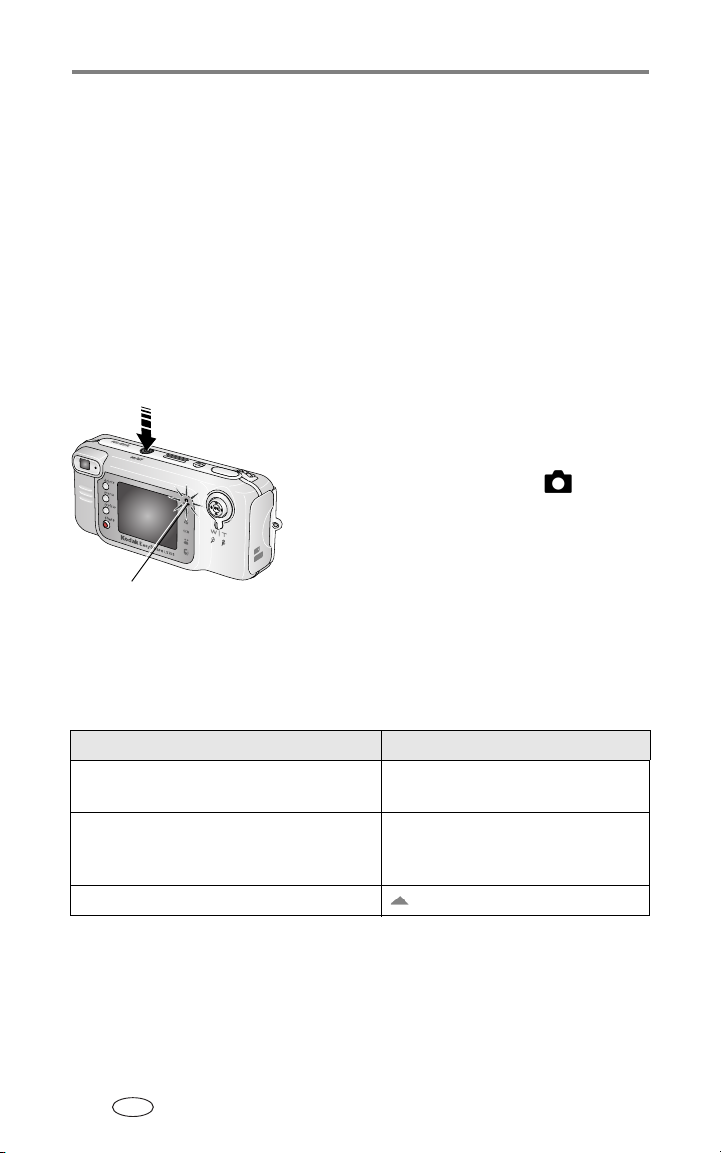
Başlangıç
Pil Güvenliği ve Kullanımı
■ Pillerin, madeni paralar dahil olmak üzere, metal nesnelere temas
etmesine izin vermeyin. Aksi takdirde, piller kısa devre yapabilir, boşalabilir,
ısınabilir veya sızıntı yapabilir.
■ Şarj edilebilir pillerin atılması hakkında bilgi için,www.rbrc.com adresindeki
Rechargeable Battery Recycling Corporation (Şarj Edilebilir Pil Geri
Dönüşüm Kuruluşu) Internet sitesini ziyaret edin.
Piller hakkında daha fazla bilgi için, bkz.
www.kodak.com/global/en/service/batteries/batteryUsage.jhtml
Kameranın açılıp kapatılması
■ On/off (Açma/Kapama) butonuna basın
On/off (Açma/Kapama) ışığı sabit olarak mavi
renkte yandığı zaman, kameranız resim
çekmeye hazırdır. Otomatik mod
seçilmiştir.
■ On/Off (Açma/Kapama) butonuna basarak
kamerayı açın.
Otomatik mod
NOT: Objektif, kamerayı açtığınız zaman bir engelle karşılaşırsa, geriye çekilir. Objektifin
engellenmediğine emin olun ve ardından On/Off (Açma/Kapama) butonuna tekrar basın.
Kamera, devam etmekte olan işlemleri
tamamlar.
Gösterge ekranının değiştirilmesi
Aşağıdaki işlem için Yapılması gereken
Kamera ekranının açılması veya
kapatılması.
Canlı görüntüleme kamera ekran ayarını
değiştirerek, kameranızı açtığınızda,
kapanmasını sağlayın.
Durum simgelerini Göster/Sakla. 'a basın.
4
TR
Ok (Tamam) butonuna basın.
Bkz. Kameranızın özelleştirilmesi,
sayfa 20.
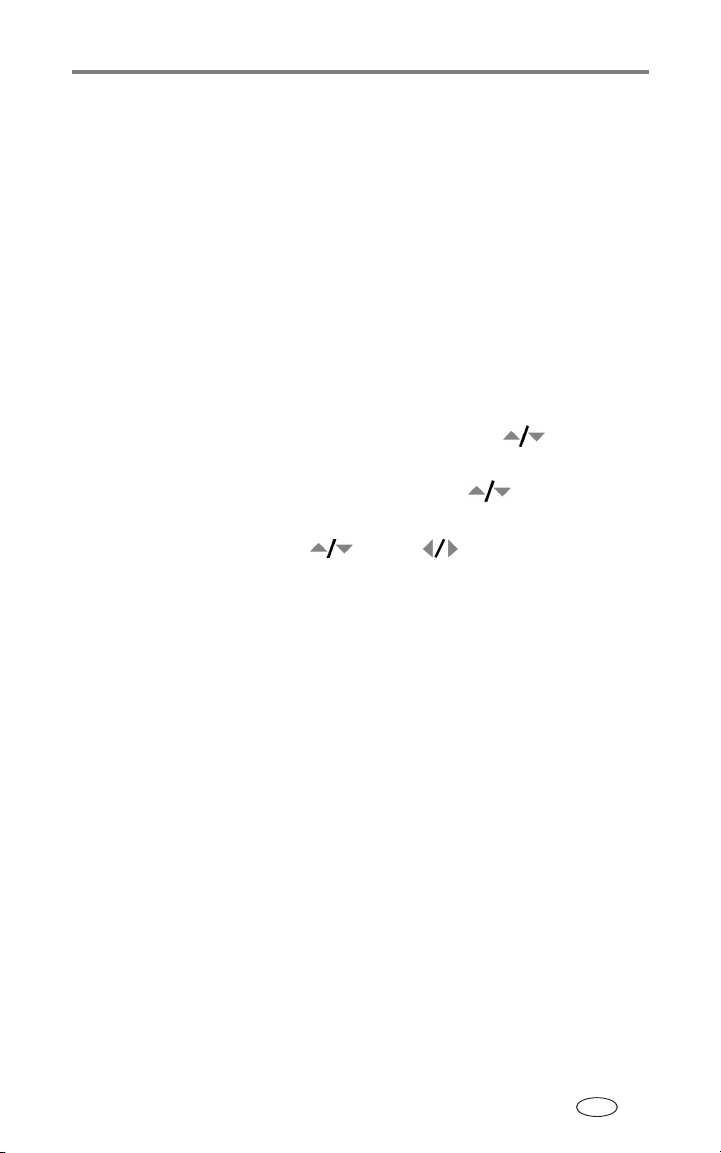
Başlangıç
Tarih ve saat ayarı
Tarih ve saatin ilk defa ayarlanması
Kamerayı ilk kez açtığınızda veya pil uzun süreli olarak çıkarılmışsa,
Time have been reset
(Tarih ve Saat resetlendi)
mesajı gösterilir.
1 SET DATE & TIME (TARİH VE SAAT AYARI) belirginleştir. Ok (Tamam)
butonuna basın.
(Tarih ve saati daha sonra seçmek için Cancel'ı (İptal et) seçin.)
2 4'üncü adıma geçin, Diğer zamanlarda tarih ve saat ayarı.
Diğer zamanlarda tarih ve saat ayarı
1 Kamerayı açın. Menu (Menü) butonuna basın.
2 Setup Menu'nun (Ayarlar Menüsü) üzerine gelmek için 'a basın,
ardından OK (Tamam) butonuna basın.
3 Date & Time'ın (Tarih ve Saat) üzerine gelmek için 'a basın, ardından
OK (Tamam) butonuna basın.
4 Tarih ve saati ayarlamak için 'a basın. butonuna basarak,
sonraki ayara geçin.
5 Bitirdiğiniz zaman OK (Tamam) butonuna basın.
6 Menüden çıkmak için Menu (Menü) butonuna basın.
NOT: İşletim sisteminize bağlı olarak, Kodak EasyShare yazılımı, kamerayı bağladığınızda
bilgisayarınızın kamera saatini güncellemesini sağlayabilir. Ayrıntılar için EasyShare
yazılımı Help (Yardım) dosyasına bakın.
Date and
TR
5

Başlangıç
Kamera ve resim durumlarının kontrol edilmesi
Kamera ekranında beliren simgeler, etkin kamera ve resim ayarlarını belirtir.
Durum bilgilerini açıp kapatmak için 'a basın.
Eğer durum alanında görülüyorsa, ek ayarları ekranda göstermek için
Flash (Flaş) butonuna basın.
Görüntü yakalama modları
Sadece etkin kamera ayarları ekranda gösterilecektir:
Otomatik Zamanlayıcı/
Arka Arkaya Çekim
Tarih damgası
Daha fazla bilgi
Albüm adı
Mod
açıklama
Zum
dijital
telefoto
geniş
Gezinme okları
Flaş
(yanıp sönüyor = bitmiştir)
Resim kalitesi
Kalan resim/süre
Saklama yeri
Poz ölçme
Beyaz dengesi
ISO
Kamera modu
Zayıf pil
Poz telafisi
İnceleme ekranı
Baskı etiketi/baskı sayısı Koruma
Sık kullanılan etiketi
E-posta etiketi
Albüm adı
Gezinme okları
6
TR
Resim/video sayısı
Görüntü saklama
konum
İnceleme modu
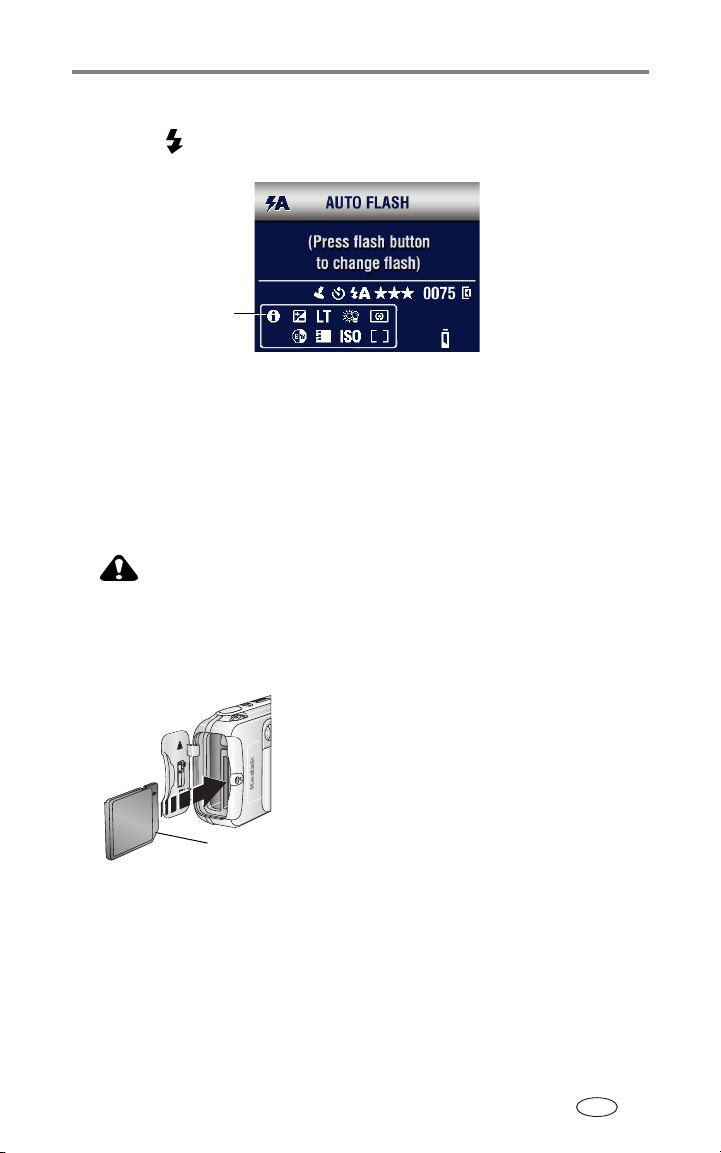
Başlangıç
Flash/Status (Flaş/Durum) ekranı
Flash (Flaş) butonuna basın. Geçerli kamera durum simgeleri, Flash (Flaş)
ekranının alt yarısında gösterilecektir.
Diğer ayarlar
Resim ve videoların bir SD/MMC kartta saklanması
Kameranız 32 MB dahili belleğe sahiptir. Resim ve videolarınızı saklamak için
sökülebilir, yeniden kullanılabilir bellek alanı olarak opsiyonel SD/MMC kartları
alabilirsiniz.
DİKKAT:
Kartı gösterildiği gibi takın. Zorlamayın; aksi takdirde kamera
veya kart zarar görebilir.
Yeşil ready (hazır) ışığı yanıp sönerken kartı takıp çıkartmayın;
aksi halde resimler, kart veya kamera hasar görebilir.
Bir SD/MMC kartı takmak için:
1 Kamerayı kapatın ve kart kapağını açın.
2 Kartı gösterilen şekilde kamera gövdesine
yerleştirin.
3 Konnektörü oturtmak için kartı yuvaya bastırın
Delikli
köşe
NOT: Kartı ilk defa kullanırken, resim çekmeden önce biçimlendirmenizi öneririz (sayfa 21). Bazı
üreticilere ait kartlarda video kayıt kapasitesi sınırlı olabilir.
Saklama kapasiteleri için bkz. sayfa 51 SD/MMC kartlarını Kodak ürünleri
satıcısından veya aşağıdaki internet adresinden satın alabilirsiniz:
www.kodak.com/go/ls753accessories.
ve kart kapağını kapatın.
4 Kartı çıkartmak için kamerayı kapatın. Kartı
içeri doğru bastırıp bırakın. Kart kısmen dışarı
çıktığında, çekerek çıkartın.
TR
7
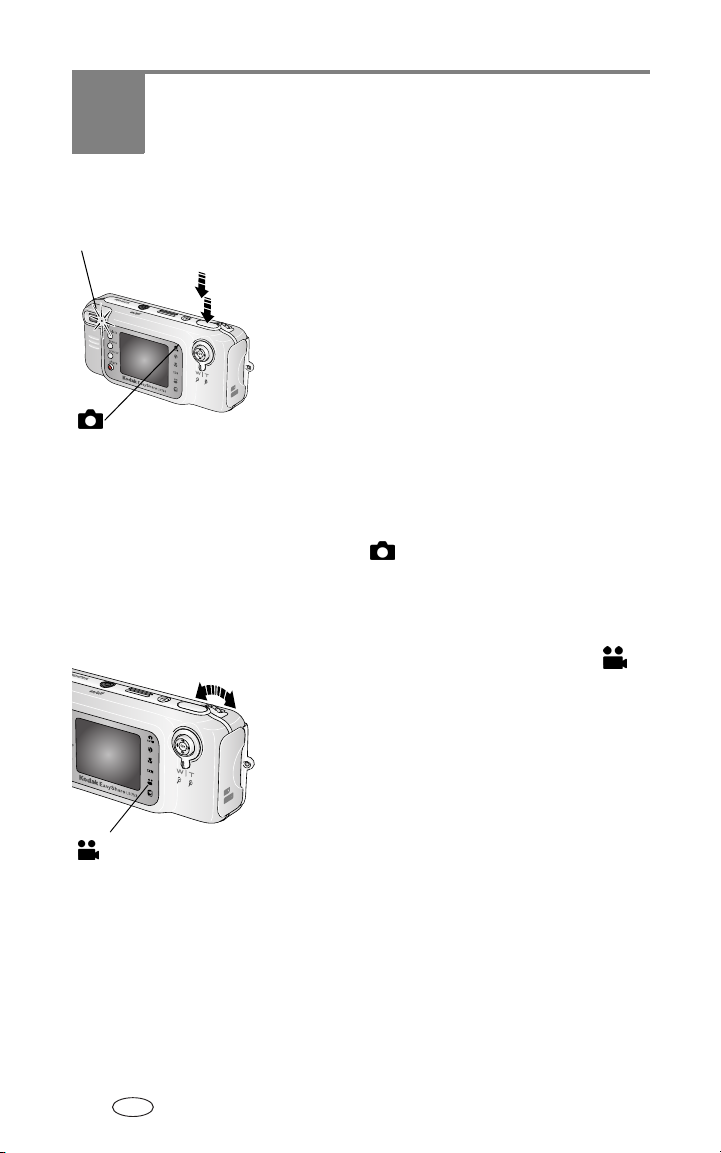
2 Resim ve video çekilmesi
Resim çekme
Ready (hazır) ışığı
OTOMATİK
NOT: Varsayılan resim çekme modu Otomatik'tir .
Diğer resim ve video modları için bkz. sayfa 9.
Bir videonun çekilmesi
Video
1 Hedefinizi çerçeveye almak için vizörü veya
kamera ekranını kullanın. (Kamera ekranını
kapatmak için OK (Tamam) butonuna basın
bkz. sayfa 11.)
2 Poz ve odağı ayarlamak için Deklanşöre
yarım olarak basın.
3 Ready (Hazır) ışığı yeşil yandığı zaman, resmi
çekmek için Deklanşöre tam olarak basın.
Ready (Hazır) ışığı yanıp sönerken resim
kaydedilmektedir; bu sırada resim çekebilirsiniz.
Ready (Hazır) lambası kırmızıysa, yeşile
dönene kadar bekleyin.
1 Gezinme kadranını çevirerek Video'nun
üzerine gelin. Gezinme kadranına basın.
2 Hedefinizi çerçeveye almak için vizörü veya
kamera ekranını kullanın.
3 Deklanşöre tam olarak basın ve bırakın. Kaydı
durdurmak için Deklanşöre tekrar basın ve
bırakın.
NOT: İsterseniz, kayıda başlamak için Deklanşöre tam olarak basın ve 2 saniyeden dha uzun bir
süre basılı tutun. Kaydı durdurmak için Deklanşörü bırakın.
TR
8
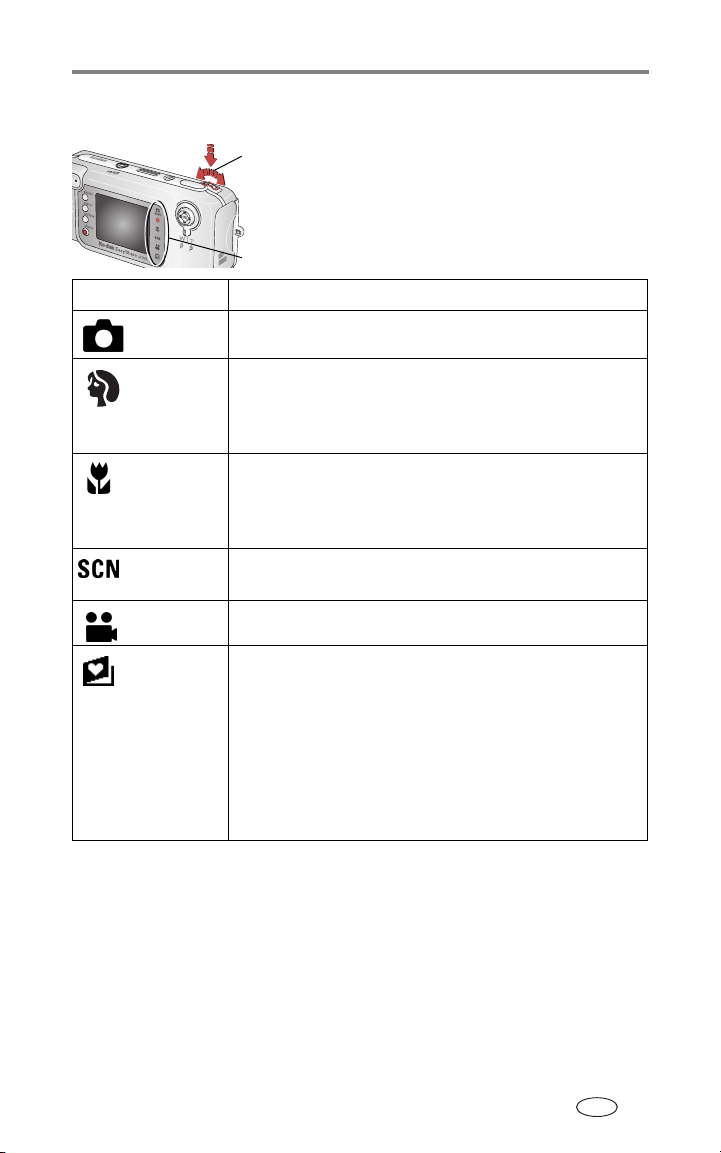
Kamera modları
Resim ve video çekilmesi
Gezinme kadranı
1. döndür
2. bas
Bulunduğunuz koşullara uyan modu seçin:
1. Modun üzerine gelmek için gezinme
kadranını döndürün.
2. Gezinme modunu çevirerek, üzerine
Kamera modları
geldiğiniz modu seçin.
Mod Amaç
Otomatik Genel resim çekimi Poz, odak ve flaşı otomatik olarak ayarlar.
Portre İnsanların tam çerçeve portreleri. Hedef net ve arka plan
belirsizdir. Gölgeleri yumuşatmak için otomatik olarak düşük
seviyeli bir flaş patlatılır. Baş ve omuzları çerçeveye almak için
zum yapın.
Yakın çekim Objektiften Geni Açı'da 5–100 cm ve Telefoto'da 30–100 cm
mesafede duran nesneler. Mümkünse, flaş yerine ortamdaki
ışığı kullanın. Nesneyi çerçeveye almak için kamera ekranını
kullanın.
Scene
(Sahne)
Özel koşullarda resim çekerken yönelt-ve-çek kolaylığı
(bkz. Sahne modları (SCN), sayfa 10).
Video Sesli video çekilmesi (bkz. Bir videonun çekilmesi, sayfa 8).
Sık
Kulanılanlar
Sık Kullanılanların görüntülenmesi (bkz. Resimlerin sık
kullanılan olarak etiketlenmesi, sayfa 36). Resimleri
kameranızın dahili belleğinin Sık Kulanılanlar kısmına
yüklemek için EasyShare yazılımını kullanın.
NOT: Sık Kulanılanlar modunda Review (İnceleme) butonuna
basarsanız, kartınızdaki veya kameranızın dahili belleğindeki
resim ve videoları görüntüleyebilirsiniz. Mercek öne çıkmadığı
için resim çekemezsiniz.
TR
9

Resim ve video çekilmesi
Sahne modları (SCN)
SCN modu
1
2
Kullanılacak mod Amaç
Gece
Manzarası
Gece Portresi Gece veya düşük ışıklı koşullarda çekilen resimlerde kırmızı
Spor Hareketli resimler. Deklanşör hızının yüksek olması, hareketi
Manzara Uzaktaki hedefler. Açmadığınız taktirde flaş patlamayacaktır.
Kar
Sahil
Parti İnsanların kapalı alanlarda çekilen resimleri. Kırmızı göz
Kişisel Portre Kendinize ait yakın çekim resimler. Uygun odak sağlar ve
Tarz/Müze Düğün veya konferans gibi sessiz ortamlar. Flaş ve ses
Havaii Fişek Havaii fişekler. Kamerayı düz bir yüzeye yerleştirin veya bir
Arkadan
Aydınlatma
Çiçek Çiçeklerin veya parlak ışık altındaki diğer küçük nesnelerin
Çocuklar Parlak ışıkta çocukların hareketli resimleri.
Geceleri uzaktaki pozları çekmek için kullanılır.
göz azaltma. Kamerayı düz, sabit bir yüzeye yerleştirin veya
bir tripod kullanın. Deklanşör hızının yavaş olması nedeniyle,
insanlara flaş yandıktan sonra birkaç saniye daha hareketsiz
kalmalarını önerin.
durdurur.
Sabit odak sonsuza ayarlanmıştır.
Parlak karlı sahneler. Resimlerin silinmesini, aşarı pozlanmasını
önlemek için poz telafisi +1.0 EV olarak ayarlanmıştır.
Parlak sahil sahneleri. Re simlerin silinmesini, aşarı pozlanmasını
önlemek için poz telafisi +1.0 EV olarak ayarlanmıştır.
etkisini engeller.
kırmızı göz etkisini engeller.
kapalıdır.
tripod kullanın.
Gölgede veya "arkadan aydınlatmalı" ortamlardaki (güneş
nesnenin arkasındayken) nesnelerin resimleri.
yakın çekim resimleri.
1. Gezinme kadranını SCN moduna çevirin ve ardından
gezinme kadrarını aşağı doğru bastırın.
2. Sahne modları arasında gezinmek ve bir Sahne
modu seçmek için.
butonlarına basın.
10
TR
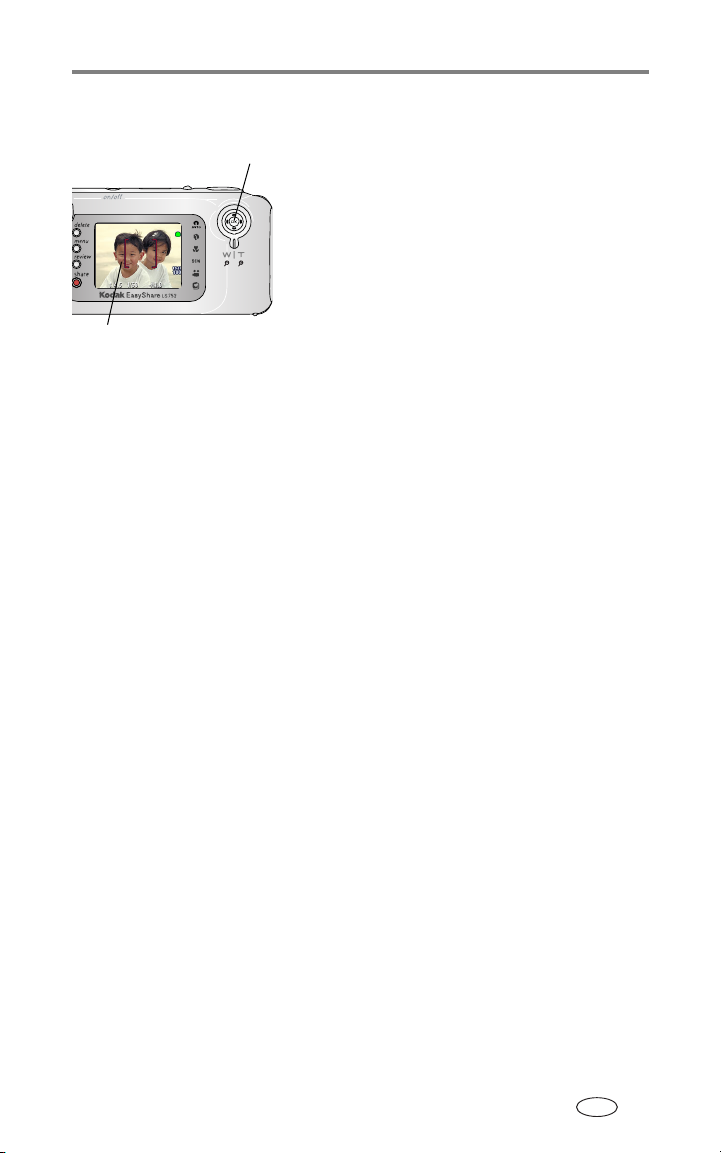
Resim ve video çekilmesi
Kamera ekranının vizör olarak kullanılması
OK (Tamam)
Çerçeveleme işaretleri
Otomatik odak çerçeveleme işaretlerinin kullanılması
Vizör olarak kamera ekranı kullanıldığında, çerçeveleme işaretleri kameranın
odaklandığı alanı gösterir. Mümkün olan en iyi resim için, hedefler
ortalanmamış olsa dahi, kamera ön plandaki hedeflere odaklanır.
NOT: Bu prosedür videolar için geçerli değildir.
1 Deklanşöre yarım olarak basın ve tutun.
Çerçeveleme işaretleri kırmızıya döndüğü zaman odaklama tamamlanmıştır.
1 Hedefinizi kamera ekranında çerçeveye alın.
Otomatik odak çerçeveleme işaretleri
hakkında daha fazla bilgi için, bkz. sayfa 11.
2 Poz ve odağı ayarlamak için Deklanşöre
yarım olarak basın ve bu şekilde tutun.
Çerçeveleme işaretleri renk değiştirdiği
zaman, resmi çekmek için Deklanşöre tam
olarak basın.
3 Kamera ekranını kapatmak için OK (Tamam)
butonuna basın.
TR
11
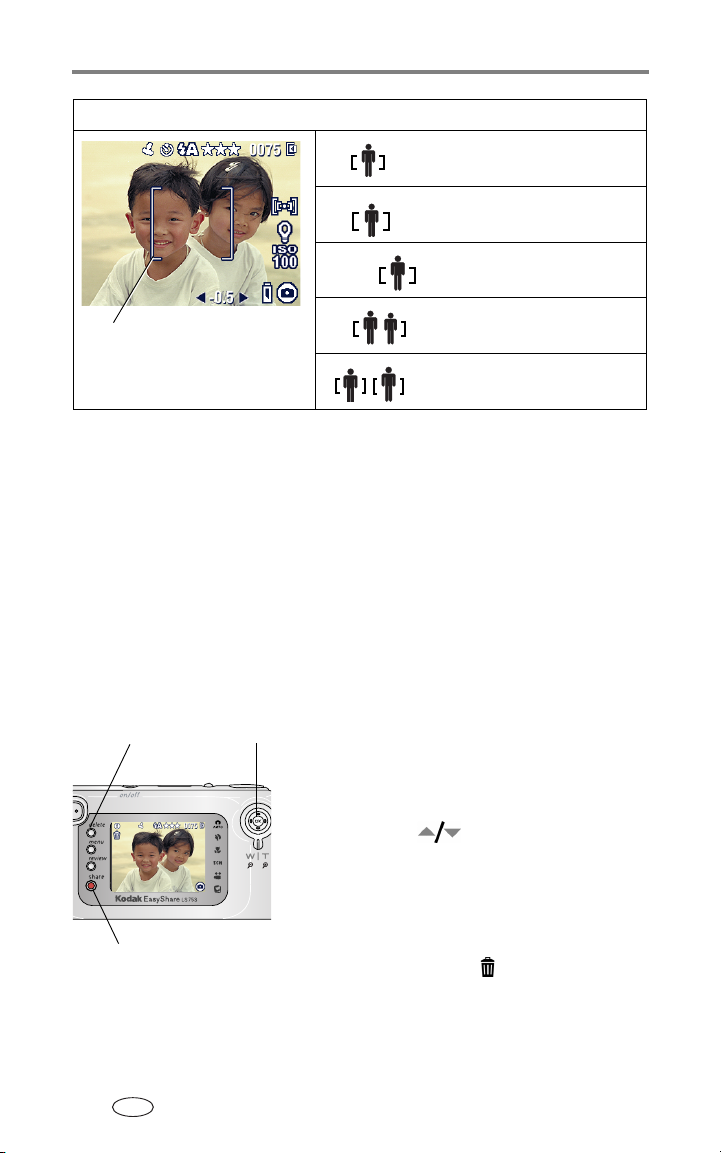
Resim ve video çekilmesi
Deklanşöre yarım olarak basıldığı sırada:
Merkez odak
Merkez geniş odak
Yan odak
Çerçeveleme işaretleri
Merkez ve yan odak
Sol ve sağ odak
2 Resmi çekmek için Deklanşöre tam olarak basın.
3 Kamera istenilen hedefe odaklanmıyorsa (veya çerçeveleme işaretleri
kayboluyorsa ve Ready (Hazır) lambası turuncu olarak yanıp sönüyorsa),
parmağınızı çekin, pozu tekrar düzenleyin ve 1. Adıma gidin.
NOT: Çerçeveleme işaretleri sadece kamera ekranı açıkken gösterilir.
Çerçeveleme işaretleri Manzara modunda gösterilmez.
Henüz çektiğiniz resim veya videonun gözden geçirilmesi
Bir resim veya video çektiğinizde, kamera ekranında yaklaşık 5 saniye süreyle
gösterilirler. Bu sırada sırasında aşağıdaki işlemleri yapabilirsiniz:
Delete (Sil)
Share (Paylaş)
OK (Tamam)
■ İnceleme: Bir işlem yapmazsanız resim/video
kaydedilecektir.
■ Yürütme (video): Videoyu yürütmek için OK
(Tamam) butonuna basın. Ses düzeyini
ayarlamak için butonuna basın.
■ Paylaş: Bir resmi/videoyu e-posta, sık
kullanılan veya baskı için etiketlendirmek
üzere Share (Paylaş) butonuna basın
(bkz. sayfa 33).
■ Silme: Resim/video ve ekranda
gösterilirken Delete (Sil) butonuna basın.
12
TR
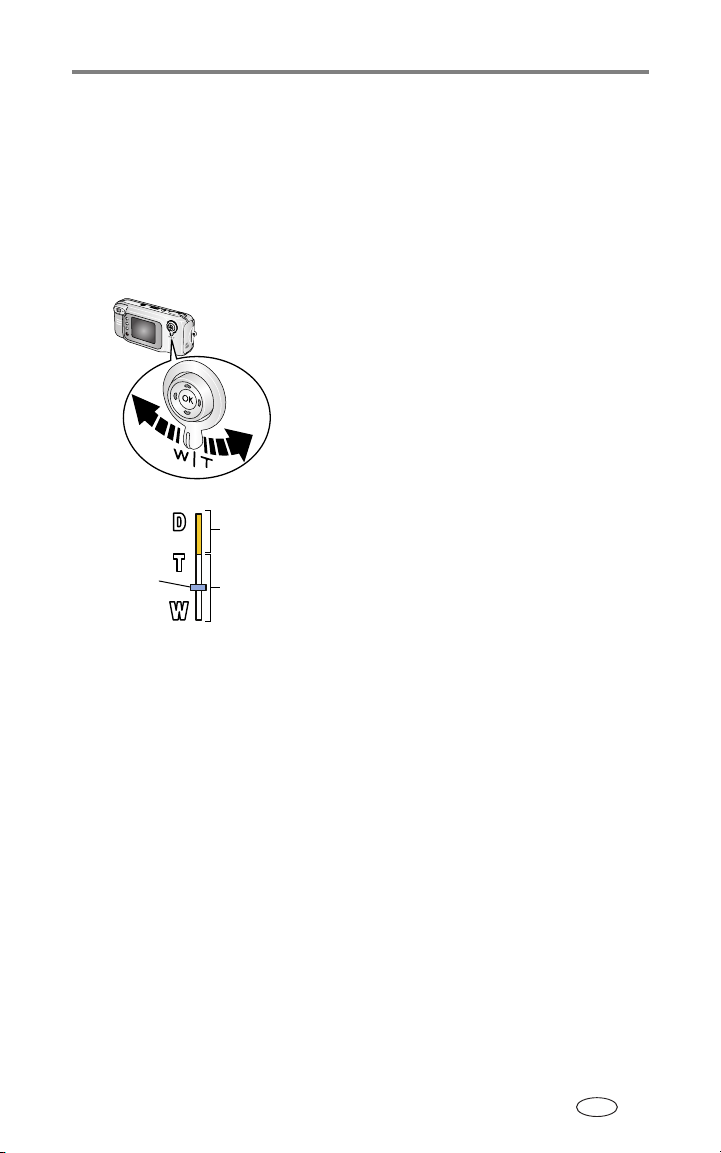
Resim ve video çekilmesi
NOT: Bir arka arkaya çekim serisinin (bkz. sayfa 17) sadece son resmi ekranda gösterilecektir.
Eğer Delete'i (Sil) seçerseniz arka arkaya çekim serisindeki tüm resimler silinecektir.
Seçerek silme işlemini İnceleme modundayken yapın (bkz. sayfa 25).
Optik zumun kullanılması
Hedefinize 2.8X'e kadar yaklaşmak için optik zumu kullanın. Optik zumu video
kaydından önce (kayıt sırasında değil) değiştirebilirsiniz.
1 Hedefinizi çerçeveye almak için vizörü veya
kamera ekranını kullanın.
2 Yakınlaşmak için zum kolunu Telephoto'ya
(Telefoto) (T) doğru bastırın. Uzaklaşmak için
Wide Angle'a (Geniş Açı) (W) doğru bastırın.
Kamera ekranı açıksa, zum göstergesi optik
veya dijital zumda olduğunuz zamanı gösterir.
Zum göstergesi
Dijital
menzil
3 Herzamanki gibi bir resim veya video çekin.
Geçerli Zum
konumu
Optik
menzil
Gelişmiş dijital zumun kullanılması
Optik zuma ek olarak fazladan bir büyütme sağlamak için, herhangi bir
hareketsiz modda dijital zumu kullanabilirsiniz. Mevcut ayar aralığı 2.8X - 10X.
Dijital zumu etkinleştirmek için kamera ekranını açmalısınız.
1 Kamera ekranını açmak için OK (Tamam) butonuna basın.
2 Optik zum sınırına gelene kadar Telephoto (Telefoto) (T) butonuna basın.
Butonu bırakın ve ardından tekrar basın. Daha fazla dijital zum için bırakıp
tekrar basın.
Zum yapılan görüntü ve zum göstergesi, kamera ekranında gösterilir.
ÖNEMLİ:
3 Her zamanki gibi bir resim çekin.
NOT: Video kaydı için dijital zum kullanamazsınız.
Dijital zum kullanırken baskı kalitesinde bir düşüş görebilirsiniz. Zum
göstergesindeki mavi çubuk duraklar, ardından resim kalitesi kabul
edilebilir 10 x 15 cm sınırına ulaştığı zaman kırmızıya döner.
13
TR
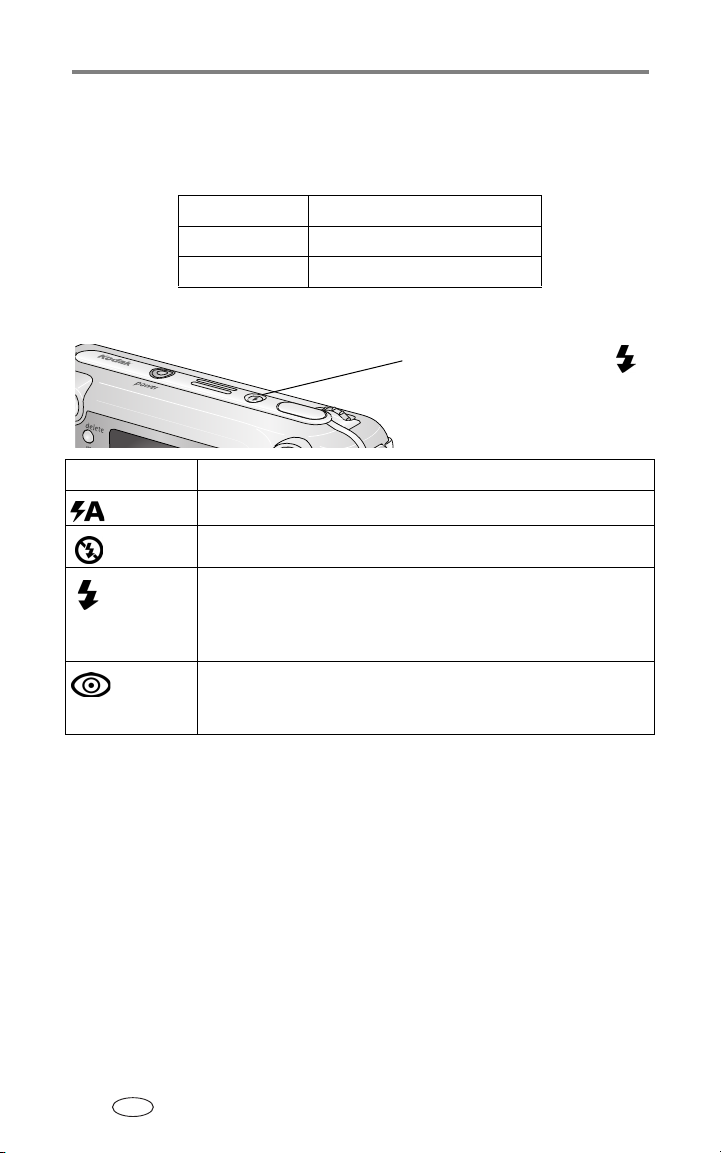
Resim ve video çekilmesi
Flaşın kullanılması
Flaşı gece, kapalı alanlarda veya çok gölgeli açık alanlarda resim çekerken
kullanın.
Flaş Menzili
Geniş Açı 0,6–3,0 m
Telefoto 0,6–1,8 m
Flaşın açılması
Flaş seçenekleri arasında gezinmek için
butonuna basın.
Etkin flaş simgesi kamera ekranı
durum alanında gösterilecektir.
Flash Modu Flash Işıkları
Otomatik Işıklandırma koşulları gerektirdiğinde.
Kapalı Hiçbir zaman
Doldurma Işık koşulları ne olursa olsun, her resim çektiğinizde. Hedef
gölgedeyken veya "arkadan aydınlatılmışken" (güneş hedefin
arkasındayken) kullanın. Düşük ışıkta kamerayı sabit tutun veya bir
tripod kullanın.
Kırmızı
göz
Hedefin gözlerinin flaşa alışması için bir kez, resim çekildiğinde ikinci
kez patlar. (Işıklandırma koşulları flaş gerektiriyor ancak Kırmızı göz
azaltma gerektirmiyorsa, flaş sadece bir kere patlayabilir.)
14
TR
